win7不能输入中文怎么办 win7打不出汉字怎么办
时间:2021-01-07作者:zhong
有win7用户在使用时,出现了不能输入中文的情况,之前还好好的就突然打不出汉字了,也不知道是什么导致的,那么win7打不出汉字怎么办呢,但是我们可以使用第三方软件来检测修复该问题,下面小编给大家分享win7不能输入中文的解决方法。
推荐系统:系统之家win7激活版
解决方法:
1、用户首先打开电脑上的“电脑管家”程序。

2、打开程序以后点击程序界面右下角的“工具箱”功能选项。
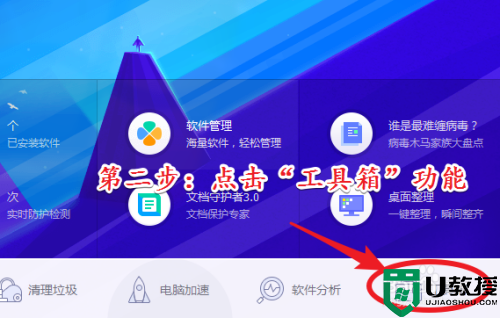
3、进入“工具箱”功能界面以后。点击界面功能列表中的“电脑诊所”功能选项。
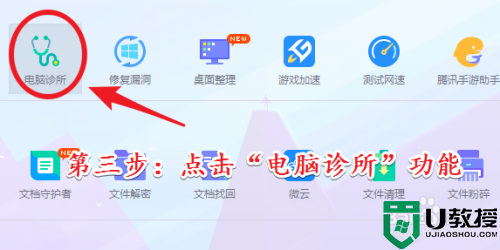
4、进入“电脑诊所”功能界面以后。在界面上的搜索栏中输入且搜索“输入法无法使用”。
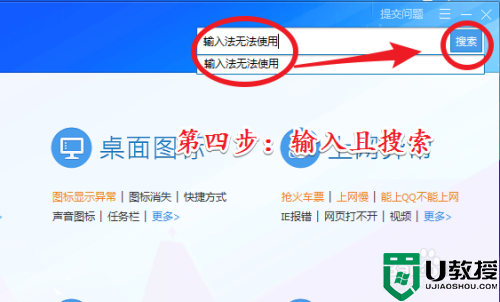
5、完成输入和搜索以后。在下方的搜索结果中找到并且点击“输入法无法使用”的修复方案。
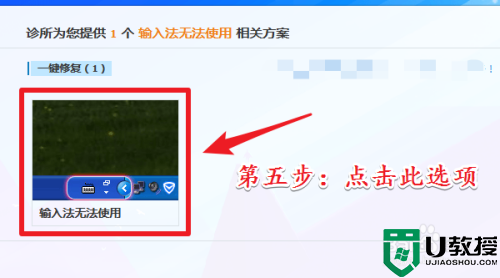
6、进入“输入法无法使用”修复方案以后。点击方案界面上的“立即修复”即可。
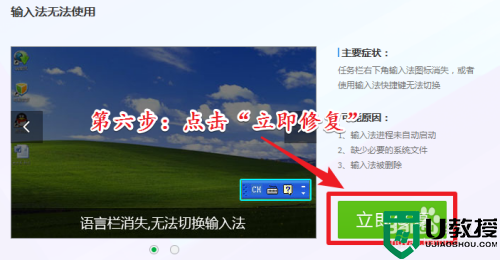
以上就是win7不能输入中文的解决方法,在打字是出现了打不出汉字的话,可以按上面的方法来进行解决。
相关教程:
win7怎么激活





